Retargeting de clients
Vous pouvez utiliser le modèle Retargeting de clients pour atteindre les clients qui ont déjà consulté ou acheté un produit spécifique. Les paramètres des éléments vous permettent de personnaliser le modèle et de le remplir avec du contenu qui fonctionne bien pour les acheteurs qui achètent pour la première fois ou qui reviennent. Ce modèle aide à construire un flux de travail qui :
- envoie un message aux clients 5 jours après qu’ils aient été marqués comme prêts pour le retargeting. Remarque : le délai dans le filtre Attendre a été fixé à une valeur recommandée,
- vous permet de suivre les ventes,
- marque vos clients en fonction de la façon dont ils ont répondu à votre stratégie de remarketing. Vous pouvez utiliser ces informations pour planifier des campagnes spécifiques à leur intention.
Aperçu du modèle
Catégorie : Engagement et rétention
Éléments du modèle : 9
Nombre minimum d’éléments à configurer : 7
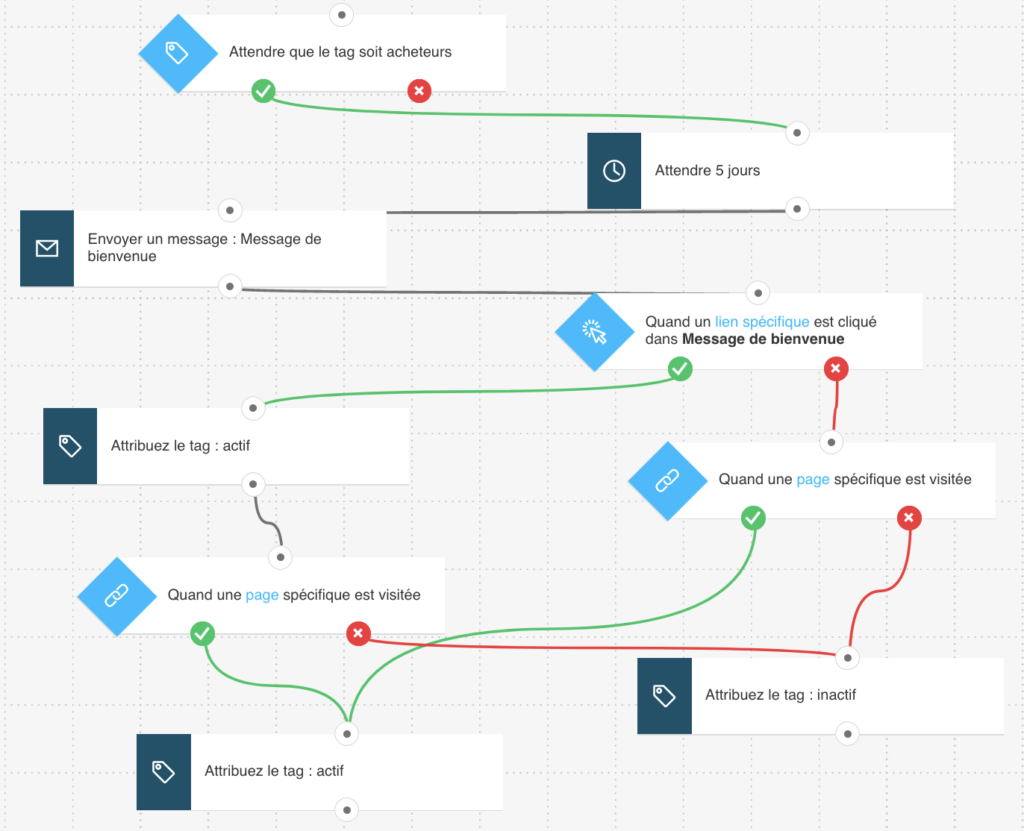
Voici ce dont vous aurez besoin pour configurer les éléments et publier le modèle en tant que flux de travail :
- un message d’automatisation ou un message (ou brouillon) qui peut être utilisé comme message d’automatisation,
- les tags (facultatif). Vous pouvez créer des tags au fur et à mesure que vous construisez le flux de travail, mais il est préférable de disposer d’un plan de tagging de base.
Configuration du modèle
Tous les éléments grisés doivent être configurés. La condition Lien cliqué ? est prédéfinie pour n’importe quelle newsletter/n’importe quel lien. Vous pouvez modifier les paramètres pour mieux répondre à vos besoins. Cliquez sur un élément pour ouvrir son onglet Propriétés. Remarque : L’élément Attendre et les paramètres de temps de la condition Lien cliqué ? ont été prédéfinis en fonction du délai recommandé.
Choisir le bon groupe cible
- Pour la condition Tag attribué sélectionnez le tag à l’origine du flux de travail. Par exemple, vous sélectionnez le tag “pas_interessé” parce que vous voulez cibler toutes les personnes qui n’ont pas manifesté d’intérêt pour votre offre de produits. Par défaut, cette condition s’applique aux clients qui reçoivent le tag après la publication du flux de travail. Si vous souhaitez inclure les clients qui avaient le tag avant la publication du flux de travail, activez l’interrupteur qui permet de les ajouter. Les paramètres de temps doivent être réglés sur Jamais.
- Pour l’action Envoyer message, utilisez les menus déroulants pour sélectionner le message encourageant vos clients à consulter votre nouveau contenu.
- Pour la condition Lien cliqué, utilisez les menus déroulants pour sélectionner le message et le lien qu’il contient. (Même si cet élément est préconfiguré, il est préférable de sélectionner un message spécifique et un lien quelconque, car il est fort probable que vous envoyiez à vos clients un message comportant plusieurs liens, leur offrant ainsi différentes options).
Les actions suivantes dépendront du fait que vos clients aient ou non cliqué sur l’un des liens.
Cibler le chemin positif
- Pour l’élément Tag attaché à la connexion “si oui” (verte) de la condition Lien cliqué, sélectionnez un tag qui distinguera vos contacts reciblés du reste de vos contacts. Par exemple, vous pouvez les étiqueter comme “pas_perdu”.
- Configurez l’élément URL visitée pour savoir si vos contacts ont visité le site de votre produit :
- cliquez sur l’élément. Le bouton Obtenir Web Connect s’affiche.
- cliquez sur le bouton Obtenir Web Connect, copiez l’extrait dans le presse-papiers et cliquez ensuite sur “Back” en haut à gauche. (À ce stade, il est préférable de l’enregistrer dans un document temporaire au cas où vous copieriez quelque chose d’autre dans le presse-papiers).
- sous Propriétés, entrez l’URL du site du produit que vous souhaitez suivre. Utilisez un caractère générique si vous souhaitez suivre toutes les visites, où qu’elles soient sur votre site. Pour en savoir plus sur la configuration de l’élément et l’utilisation de caractères génériques, consultez la page Comment définir les propriétés de la condition relative à l’URL visitée ?
Remarque : une fois que vous aurez configuré le modèle, vous devrez copier l’extrait dans le système de gestion de votre site web ou l’insérer directement dans le code source HTML.
Pour obtenir des instructions détaillées sur l’installation du code de suivi, veuillez consulter la page Comment ajouter le code JavaScript de suivi à mon site web ?
- Pour l’action Tag à la fin du flux de travail, sélectionnez des tags pour indiquer que ces clients ont été reciblés et qu’ils sont intéressés par vos produits.
Cibler le chemin négatif
- Pour la condition de l’URL visitée liée à la condition “si oui” (verte) connectée à la condition “Lien cliqué”, répétez l’étape 2 expliquée dans la section Cibler le chemin positif.
Remarque : Pour suivre les clients qui n’ont pas ouvert votre message ou cliqué sur le lien, vous devrez utiliser la méthode gaSetUserId. Elle permet d’identifier correctement les visiteurs qui ne sont pas venus à votre site via un lien de message GetResponse. Elle nécessite de passer l’e-mail de l’utilisateur comme paramètre à GetResponse. Pour en savoir plus, consultez la page Comment ajouter le code JavaScript à mon site web ?
- Pour l’action Tag, sélectionnez le tag que vous souhaitez attribuer à vos clients s’ils ne visitent le site à aucun moment. Les clients qui visitent le site recevront automatiquement le tag qui les marque comme “toujours intéressés”.
Finition
Cliquez sur Publier lorsque vous avez terminé de configurer le modèle ou sur Sauvegarder et quitter si vous souhaitez terminer la modification du modèle plus tard (il apparaîtra en tant que brouillon sur la page Gérer les flux de travail).
Flux de travail connexes
Les tag attribués à la fin de ces flux de travail peuvent être utilisées pour déclencher le retageting des clients :
- Accueil des nouveaux clients
- Conversion des contacts en clients
Remarque : L’action Attendre utilisée au début du flux de travail a été prédéfinie pour donner à vos clients un peu de temps avant de commencer à recevoir de nouvelles offres et suggestions de produits, au cas où vous décideriez d’exécuter le retargeting client avec Accueil des nouveaux clients ou Conversion des contacts en clients.
Liens connexes
- Comment puis-je utiliser la condition Tag attribué dans un flux de travail ?
- Comment fonctionne un message d’automatisation du marketing ?
- Comment puis-je utiliser l’action Tag dans un flux de travail ?
- Où puis-je attribuer des tags ou des scores aux contacts ?
- Comment utiliser les tags ?
- Comment fonctionne la condition “Lien cliqué” ?
- Comment définir les propriétés de la condition “URL visitée” ?
- Comment utiliser l’action Attendre ?
